A szinkronizálás beállítása c ActiveSync Bluetooth-on keresztül - Mobile Access
Részletes útmutatást a szinkronizálás beállítása az ActiveSync Bluetooth-on keresztül screenshotok.
Fontos!
1. Annak érdekében, hogy a biztonságát a készülék csatlakoztatása előtt az interneten vagy hálózaton keresztül a számítógépet, húzza ki a számítógép-hálózat hidak (hidak Remote NDIS adapter különösen).
2. Javasoljuk, hogy adja át az első szinkronizálást USB kábelen keresztül konfigurálása előtt szinkronizálás Bluetooth-on keresztül.
Mielőtt elkezdené szinkronizálás beállítása, győződjön meg arról, Bluetooth csatlakoztatva van a számítógéphez, a járművezetők telepítve és engedélyezve láthatóság kimutatására más eszközökkel. Tekintse ez lehet a „Vezérlőpult” -> „Bluetooth Devices”. Ha az eszköz megfelelően van telepítve, akkor az megjelenik a listában a „Hardver” fülre,
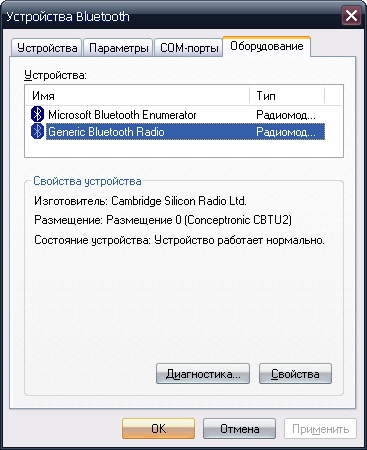
Bekapcsolásához láthatóságát, menj a „Beállítások” fülre, és jelölje be a négyzetet „Turn felfedezés”. Kattintson az „Apply”
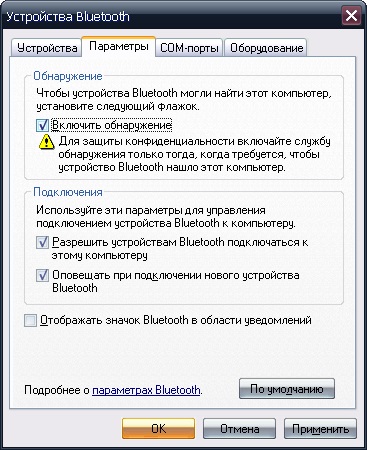
Azt is be kell kapcsolni a Bluetooth-t a PDA, és azt más készülékek számára látható. "Start" -> "Beállítások" -> "Csatlakozás" -> "A Bluetooth" -> "Mode"
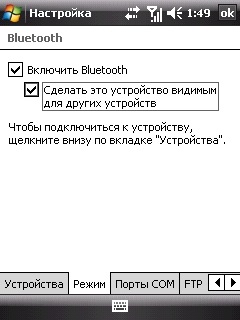
Most megy az „Eszközök” és kattintson a „Hozzáadás”
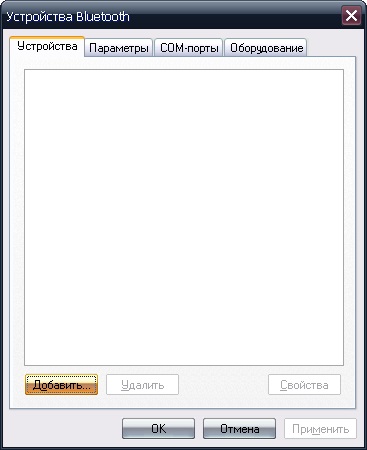
A Bluetooth kapcsolat varázsló
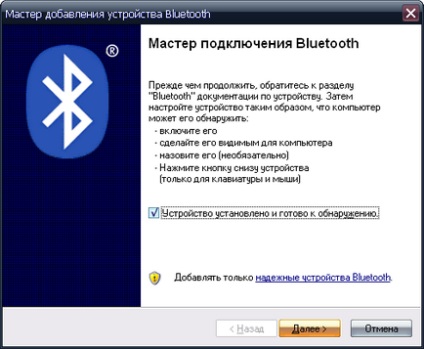
Megjegyzés: A „eszköz van telepítve, készen kell találni.” Kattintson a „Next”
A keresés után, az eszköz megjelenik a talált eszközök listája. Válassza ki a kívánt, majd kattintson a „Tovább”
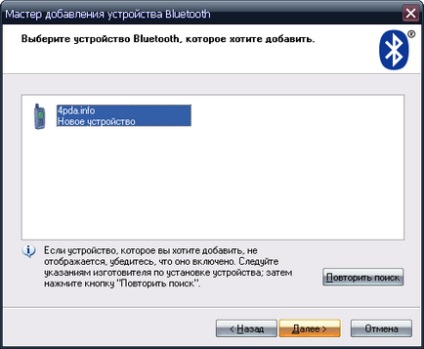
Most kapsz több lehetőség közül választhatnak:
Válassza hozzáférési kulcsot automatikusan - A számítógép önmagában felér egy jelszót
Használja a hozzáférési kulcs dokumentumok - használja ki a kulcsot a dokumentáció
Válassz egy jelszót magadnak - Ön rendelhet kulcs (ajánlott)
Ne használjon jelszót - készülékek csatlakoztatása kulcs nélkül (nem javasolt)
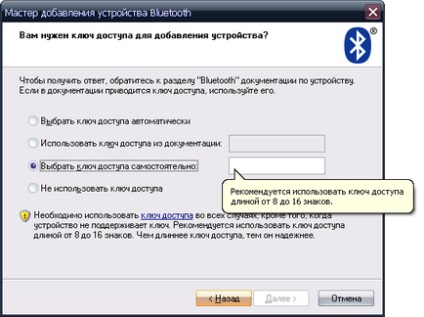
Írja be a kulcsot, majd kattintson a „Tovább”
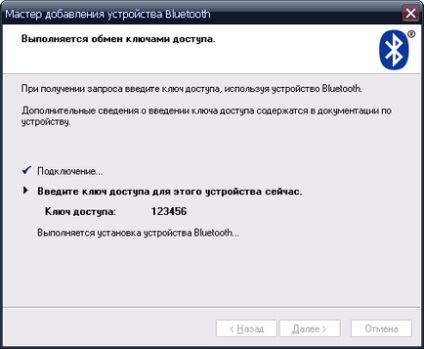
CPC jelenteni, hogy jött egy kérés csatlakozni.

Be kell, hogy fogadja el a kérelmet, és adja meg ugyanazt a jelszót. amely bevezette a varázsló csatlakozni a PC !!
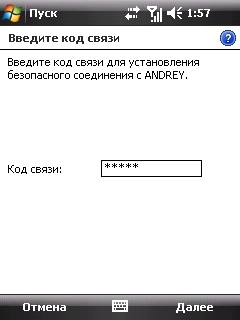
CCP fogja kérni, hogy adja meg a megjelenítendő nevet a kapcsolat, de nem siet, hogy nyomja meg a „Mentés”
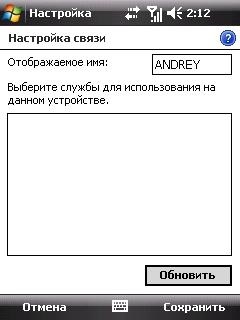
és a számítógép jelenti a befejezése a Bluetooth-eszköz beállításai varázsló.
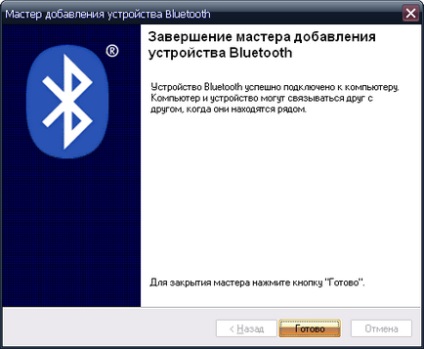
A készülék meg kell jelennie a készülékek
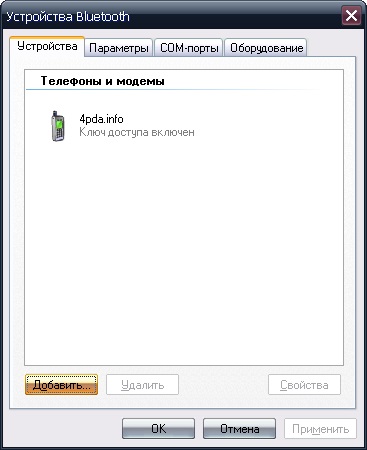
Beállítása COM-port, Bluetooth
Most megnyílik a lap „COM-port” és kattintson a „Hozzáadás”
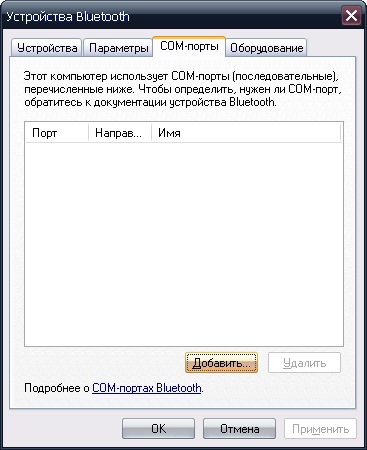
Válassza ki a „Bejövő (készülék megkezdi a kapcsolatot).” kattintson az „OK”
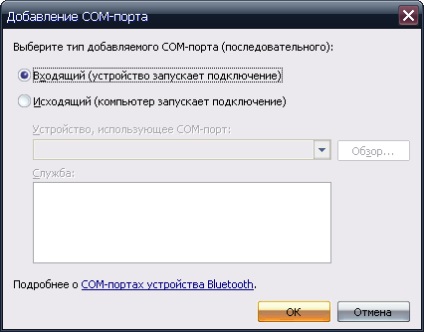
Emlékezz száma COM-port! (Ez nem lehet több, mint 20). Még egyszer az „OK”
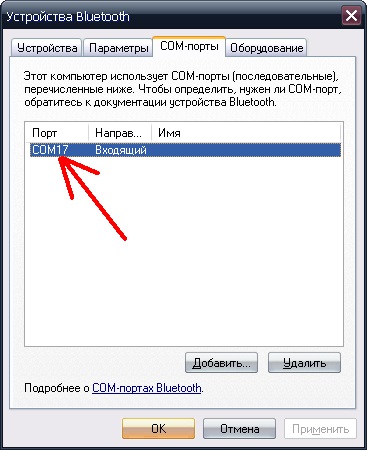
ActiveSync beállítása COM-port használható Bluetooth
Az ActiveSync, válassza a „Connection Settings”. És ellenőrizni „Engedjék meg, hogy csatlakozzon a tárgy.” számát adja meg COM-port, amit megadott, amikor beállítja a COM-port felett. Kattintson az OK gombra.

Végül térjünk vissza a PDA, és kattintson az „Update” gombra. Ha már lezárt beállítást, kattintson a "Start" -> "Beállítások" -> "Csatlakozás" -> "A Bluetooth" -> "Devices" és válassza ki a PC-t (vagy Comm Manager -> Customize -> Bluetooth). A frissítés után az erre a kapcsolatot fogja kiszolgálni „ActiveSync”. Kattintson a négyzetet, és kattintson a „Mentés”
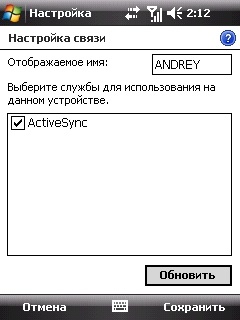
Futó szinkronizálás Bluetooth eszköz
Az ActiveSync a kézi számítógépen, nyissuk meg a menüt, majd válassza a „Connect via Bluetooth”.
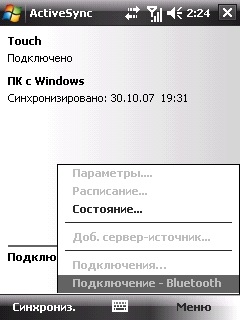
ps Minden kérdéseivel forduljon a fórumon, és nem személyes. Köszönöm.